Elstaraj Produktoj
Uzi la panelon Hue / Saturation / Luminance en Lightroom estas bonega maniero agordi unuopajn kolorojn - ne nur ilian saturiĝon, sed ankaŭ ilian brilon kaj eĉ ilian Hue.
Agordoj de Rapidaj Klakoj povas helpi vin plenumi plej multajn kolorojn en Lightroom. Sed estas utile kompreni, kio estas malantaŭ la kulisoj de niaj rapidaj agordoj. Hodiaŭ ni donos al vi tiun ekvidon. Ekzemple, vi povas uzi nian Agordoj de Lightroom por plibonigi kaj profundigi bluan ĉielon, sed se vi ankoraŭ ŝparas, vi povas fari ĉi tion per nur kelkaj ŝanĝoj al la HSL-glitiloj en Lightroom. Neniu maskado necesas!
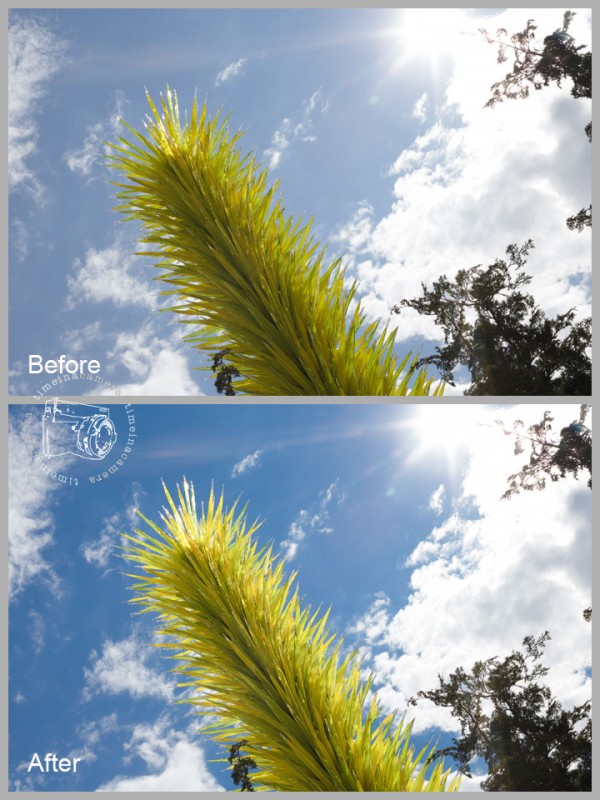
Jen miaj HSL-agordoj por ĉi tiu redakto:
La pliiĝo de Saturado por Bluso kaj Aquas igis la ĉielon krevi. Kaj la malpliigo de Luminance profundigis la bluajn tonojn.
Notu, ke mi ankaŭ pliigis la Lumecon por Flavoj kaj Oranĝoj. Ĉi tio estis facila maniero aldoni la aspekton de pleniga lumo al ĉi tiu fonluma skulptaĵo.
Ĉu vi miras, kiel mi sciis pliigi la saturadon de Aqua iomete kaj Blue-on multe por la ĉielo?
Mi ne faris! Lightroom decidis por mi, ĉar mi uzis la Celitan Ĝustigan Ilon por fari miajn redaktojn.
La Celita Ĝustiga Ilo de Lightroom estas en la ruĝa rondo en la supra ekrankopio. Uzi ĉi tiun ilon diras al Lightroom elekti kaj redakti nur la kolorojn sub ĝi.
Por uzi la "TAT", alklaku ĝin por aktivigi kaj movi vian kursoron al la areo de la foto, kiun vi volas plibonigi - la ĉielo en ĉi tiu ekzemplo. Sur la langeto Saturado, se mi alklakas kaj movas supren sur parton de la ĉielo, la saturiĝo kreskos por kia ajn koloro Lightroom legos sub la kursoro. Se vi alklakas kaj trenas malsupren, la Saturado por la respondaj areoj malpliiĝos.
La paneloj Hue kaj Luminance funkcias same. Ĉi tiu Celita Ĝustiga Ilo multe plilongigas redaktojn - neniu diveno necesas por elekti kiujn glitilojn por ĝustigi.
Kio okazas kiam vi uzas la panelon Hue? Vi efektive ŝanĝas la koloran tonon de aparta koloro. Vi tamen povas ŝanĝi ĝin al la koloro antaŭ aŭ post ĝi sur la ĉielarko. Ekzemple, mi povas ŝanĝi la flavan skulptaĵon aŭ al Oranĝa aŭ Verda.
Evidente efikoj kiel ĉi tio funkcias plej bone kiam la koloroj estas bone disigitaj kaj ne ripetiĝas sur la foto. Se iu persono en mia ekzempla foto portus bluan aŭ flavan ĉemizon, ĝi estus ŝanĝita ĝuste kune kun la ĉielo aŭ la skulptaĵo.
Nun, kiel ni apliku ĉi tiun HSL-panelon al haŭtnuancoj?
Jodi kaj mi renkontiĝis en Seatlo dum la somero. Estis tipa Seatla tago pluvoplena (= krispa hararo) kaj griza (= bla lumo). Aldonu tion al la fakto, ke mia edzo prenis la foton per fotilo al Aŭtomata, kaj vi ricevas foton kun multaj redaktaj laboroj! Ni uzos la HSL-Panelon por plibonigi la haŭtajn tonojn.
Ekprenu tiun Celitan Ĝustigan Ilon sur la Saturiga panelo kaj trenu malsupren super la haŭton, kie la haŭto estas tro ruĝa aŭ oranĝa. Iru al la panelo Luminance kaj trenu supren por heligi haŭtajn tonojn. Vi eĉ povas provi la panelon Hue se vi havas problemojn pri koloraj roloj - ĝi funkcias de tempo al tempo por haŭto kun verdaĵo.
Vi povas vidi en la suba foto, ke mi iomete heligis la haŭton de la ĉambro maldekstra flanko de mia vizaĝo kaj de la vizaĝo kaj brako de Jodi, kaj plie mi reduktis la saturiĝon - ni havis frenezan brilan koloran muron reflektantan sur ni.
Vi povas vidi, ke la saturado malpliiĝis ankaŭ influis la pendantan ornamadon en la fono. Se ĉi tio estas problemo en via foto, uzu la Brokon de Loka Ĝustigo por revenigi iom da saturiĝo.
Vi povas vidi miajn mezurojn sube. Atentu, ke vi ne transŝipiĝu, ĉu malpliiĝante Saturado aŭ Pliigas Lumecon sur haŭto. Vi povas ricevi grizan aŭ troeksponitan haŭton sufiĉe facile se vi iras tro malproksimen.
Mi ankaŭ uzis la Ĝustigan Broson sur ĉi tiu foto por aldoni iom da rozkolora dorso al niaj vangoj kaj lipoj por kompensi la Ruĝan desaturadon.
Se vi ankoraŭ ne pasigis multan tempon kun la panelo Hue / Saturado / Lumeco de Lightroom, provu ĝin en via laborfluo. Ĉu vi ne pensas, ke ĝi tre ŝparas tempon?
Sen komentoj
Lasu komenton
Vi devas esti ensalutinta sendi komenton.




































Ĉi tio estas timinda afero !!! Thx por dividado!
Dankonas por interŝanĝado!
Ĉu ĉi tio disponeblas nur en Lightroom 4?
Ĉi tio estas timinda !! Ĉar mi ĵus ricevis LIGHTROOM, mi emas liveri ĝin kaj provi ĉi tion!